Экспорт видео может быть сложной задачей, особенно если вы хотите убедиться, что ваш проект отображается в наилучшем формате на различных платформах. В DaVinci Resolve дело не только в создании вашего видео, но и в его эффективном экспорте. Ниже вы найдете структурированное руководство, которое покажет вам, как выбрать правильные настройки для экспорта и оптимально подготовить ваше видео.
Ключевые выводы
- Выбор правильных параметров экспорта имеет решающее значение для оптимальной презентации вашего видео.
- Разные платформы имеют разные требования к видеоформатам и параметрам.
- Существуют специфические советы для максимизации качества экспорта на различных платформах.
Пошаговое руководство
1. Доступ к области экспорта
Чтобы начать экспорт вашего видео, откройте DaVinci Resolve и перейдите в раздел "Deliver". Эта секция специально предназначена для экспорта, и здесь вы можете внести все соответствующие настройки.
2. Выбор формата
В области экспорта у вас есть возможность выбирать из различных видеоформатов. В зависимости от того, на какой платформе вы хотите опубликовать ваше видео, важно выбрать подходящий формат. Учитывайте рекомендации соответствующей платформы, чтобы достичь оптимальных результатов.
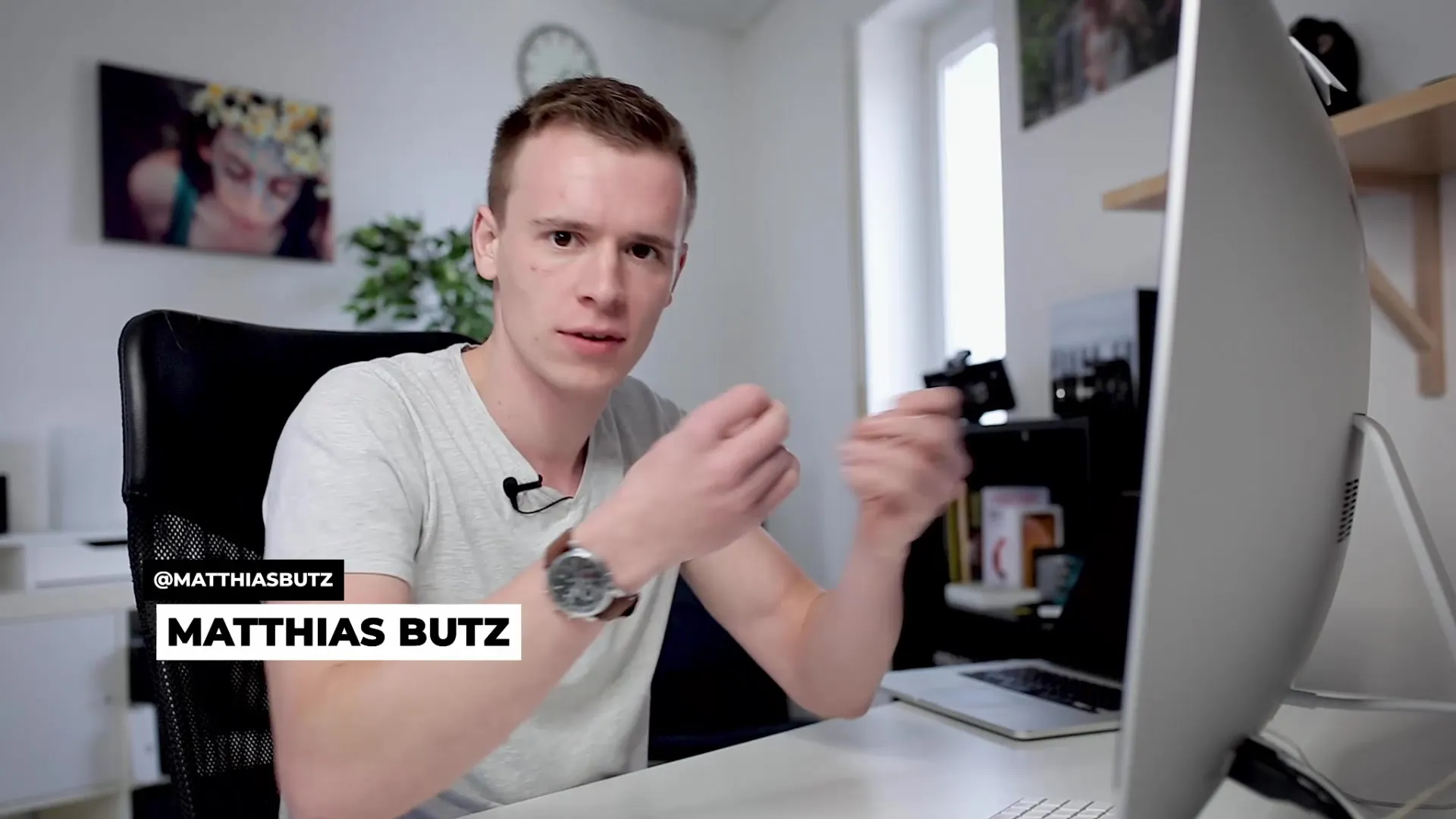
3. Настройка параметров экспорта
При установке ваших параметров экспорта следует учитывать несколько важных параметров. Кодек, разрешение и битрейт играют важную роль в качестве вашего конечного видео. Подумайте, какой формат лучше всего подходит для вашего проекта, и настройте параметры соответственно.
4. Установка местоположения
Выберите место сохранения вашего экспортированного видео. Рекомендуется выбрать легко доступное место, чтобы вы могли быстро найти ваше видео после экспорта. Вы также можете создать специальную папку, чтобы лучше организовать ваши проекты.
5. Рендеринг видео
После того как вы внесли все настройки, вы можете начать рендеринг вашего видео. Нажмите кнопку «Render All». Это может занять некоторое время в зависимости от длины и сложности вашего проекта. Будьте терпеливы, пока DaVinci Resolve подготавливает ваше видео.
6. Проверка экспортированного видео
После завершения экспорта откройте видео в соответствующем плеере, чтобы убедиться, что все выглядит так, как вы и хотели. Обратите внимание на качество, разрешение и звук вашего видео. Всегда важно проводить эту последнюю проверку, чтобы быть уверенным, что конечный продукт соответствует вашим ожиданиям.
Итог – Экспорт DaVinci Resolve: Пошаговое руководство
В этом руководстве вы узнали, как экспортировать видео в DaVinci Resolve. Выбор формата, настройка параметров и итоговая проверка являются основными шагами, чтобы убедиться, что ваше видео представлен в желаемом качестве на выбранной платформе.
Часто задаваемые вопросы
Как выбрать правильный формат для моего видео?Правильный формат зависит от платформы, на которой вы хотите опубликовать ваше видео.
Какие важнейшие параметры экспорта я должен учитывать?Кодек, разрешение и битрейт имеют решающее значение для качества вашего видео.
Сколько времени занимает экспорт видео?Время экспорта варьируется в зависимости от длины и сложности вашего проекта.
Где я могу найти мое экспортированное видео?Установите место сохранения во время процесса экспорта, чтобы легко найти ваше видео.
Что делать, если качество видео после экспорта не удовлетворительное?Проверьте ваши параметры экспорта и отрегулируйте их при необходимости, чтобы получить лучшие результаты.


